Въпрос
Проблем: Как да коригирам грешка 0x8007025D – 0x2000C при надграждане на Windows?
Здравейте. Имам сравнително стар лаптоп с Windows 7 на него. Когато се опитвам да го надстроя до Windows 10, винаги получавам грешка 0x8007025D – 0x2000C, Имате ли идеи защо това се случва? Помощта ще бъде много благодарна.
Решен отговор
Има много причини, поради които потребителите биха искали да надстроят Windows до по-нова версия. Например, Windows 7, който се смята за една от най-добрите версии на операционната система след пускането си от мнозина,
[1] вече не се поддържа от Microsoft. Това означава, че не се доставят нови актуализации за корекция на най-новите софтуерни уязвимости – това прави използването на остаряла операционна система особено опасно.За съжаление, не всеки може плавно да извърши този преход, тъй като много потребители се оплакват от получаване на грешката 0x8007025D – 0x2000C. Съобщението за грешка се показва, когато компютърът се опита да инсталира необходимите файлове за корекции и отчита следното:
Не можахме да инсталираме Windows 10
Върнахме вашия компютър в начина, по който беше точно преди да започнете да инсталирате Windows 10.0x8007025D – 0x2000C
Инсталацията се провали във фаза SAFE_OS с грешка по време на операция APPLY_IMAGE.
Въпреки че може да изглежда, че грешката предоставя доста информация, тя не помага на обикновените компютърни потребители и те продължават да търсят методи за коригиране 0x8007025D – 0x2000C Инсталацията се провали във фаза SAFE_OS с грешка по време на APPLY_IMAGE операция грешка веднъж и за всичко.
Също така е важно да се отбележи, че много потребители са получили грешката не само при надграждане от Windows 7 към Windows 10, а по-скоро когато се опитвате да прескочите от основните версии на Windows 10, като 20H2 или 1909 г. Това е особено често срещано сред други грешки при актуализация/надстройка на Windows, като напр 0xC19000101 – 0x30018, 0xC1900101 – 0x4000D или 0x8007000D-0x90002.
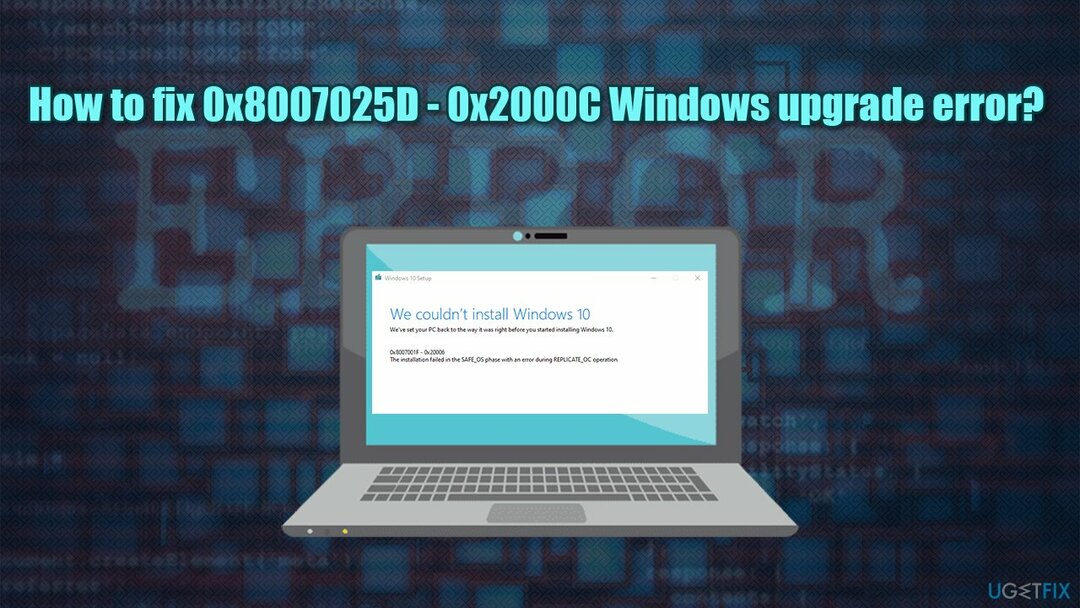
Като се има предвид това, най-вероятната причина за грешката 0x8007025D – 0x2000C може да е свързана с прекалено агресивно антивирусен софтуер на трети страни, недостатъчно място на твърдия диск, повредени файлове на Windows или повреден хардуер. Ето защо по-долу ще намерите няколко корекции, които трябва да ви помогнат да намерите решение на този доста досаден проблем.
Ако сте по-малко разбиращи в технологиите и предпочитате да оставите някой друг да свърши работата вместо вас, силно ви препоръчваме да опитате да използвате ReimageMac пералня X9 вместо да преминавате през всички стъпки ръчно. Приложението е уникален софтуер за ремонт на Windows, който може да намира и коригира проблеми като BSOD,[2] грешки, сривове и т.н., автоматично.
Поправете 1. Стартирайте Disk Cleanup, за да сте сигурни, че имате достатъчно място на твърдия диск
За да поправите повредена система, трябва да закупите лицензираната версия на Reimage Reimage.
На първо място, ако сте използвали по-стара операционна система, вашият хардуер може също да е леко остарял (ще трябва 32GB свободно място за чисто нова инсталация на Windows 10 x64). Въпреки че можете да увеличите пространството, като закупите нов твърд диск или SSD,[3] можете също да използвате вградената помощна програма за почистване на Disk Cleanup, за да се отървете от временни файлове:
- Тип Почистване на диска в търсене на Windows и натиснете Въведете
- Изберете основното си устройство (° С: по подразбиране)
- Изберете Временни файлове от списъка, като поставите отметка в квадратчетата и след това щракнете Почистете системните файлове
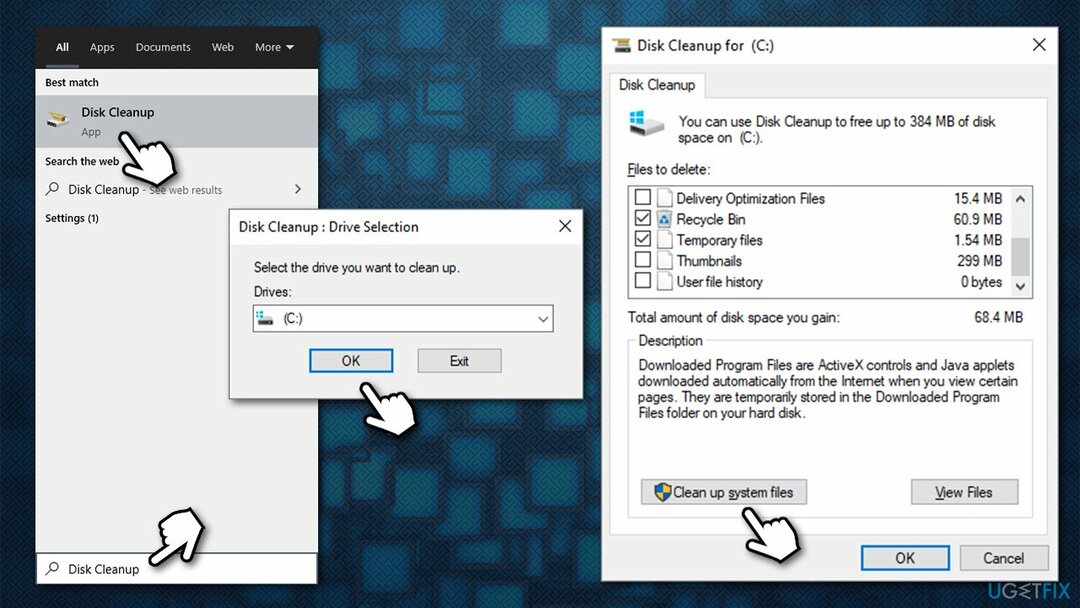
- Изберете отново основното си устройство
- Тук изберете системни файлове на Windows, от които искате да се отървете (Актуализация на Windows секцията вероятно ще заеме най-голямо пространство)
- Щракнете върху ДОБРЕ.
Поправка 2. Умерено деактивирайте или деинсталирайте софтуер за сигурност на трети страни
За да поправите повредена система, трябва да закупите лицензираната версия на Reimage Reimage.
Потребителите съобщават, че някои от анти-зловреден софтуер решения на трети страни могат да причинят грешка 0x8007025D – 0x2000C при надграждане на Windows 10. По-специално, потребителите споменаха всички видове продукти на Norton.
По този начин, когато се опитвате да надстроите, трябва да деинсталирате или временно да спрете работата на този софтуер (първата стъпка би била по-лесна). Имайте предвид, че трябва да инсталирате отново софтуера за защита или да стартирате Windows Defender, след като надстройката е извършена успешно.
Поправка 3. Проверете системните файлове
За да поправите повредена система, трябва да закупите лицензираната версия на Reimage Reimage.
Ако инсталираната ви ОС Windows е повредена, може да не успее да инсталира правилно новите файлове. По този начин проверете системните файлове на Windows с програмата за проверка на системни файлове.
- Напишете в cmd в търсенето на Windows
- Щракнете с десния бутон върху Командния ред и изберете Изпълни като администратор
- В новия прозорец въведете sfc /scannow и натиснете Въведете
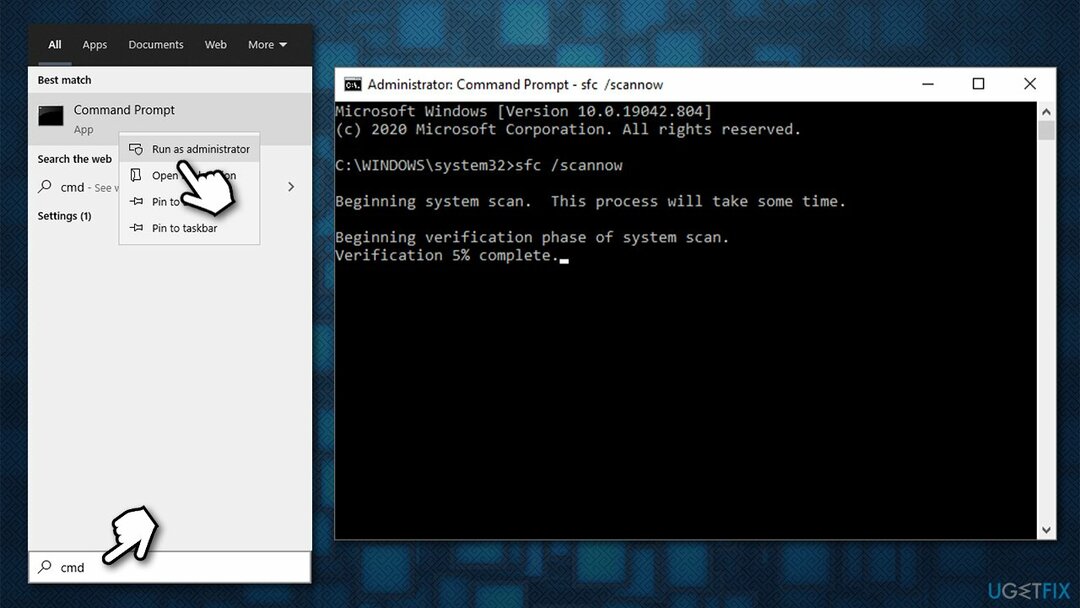
- Изчакайте, докато Windows завърши сканирането и отчете какво е поправено.
Ако SFC сканирането върне грешка, можете да опитате да поправите файлове с изображения на Windows с друг набор от команди (не забравяйте да натиснете Въведете след всеки):
Dism /Online /Cleanup-Image /CheckHealth
Dism /Online /Cleanup-Image /ScanHealth
Dism /Online /Cleanup-Image /RestoreHealth
Поправка 4. Нулирайте компонентите на Windows Update
За да поправите повредена система, трябва да закупите лицензираната версия на Reimage Reimage.
- Отвори Командния ред с администраторски права, както е обяснено по-горе
- Съсипете следните команди, като натиснете Въведете след всеки:
net stop wuauserv
net stop cryptSvc
нетни стоп битове
net stop msserver
ren C:\\Windows\\SoftwareDistribution SoftwareDistribution.old
ren C:\\Windows\\System32\\catroot2 Catroot2.old
net start wuauserv
net start cryptSvc
нетни стартови битове
net start msserver -
Рестартирайте вашия компютър и опитайте да надстроите отново.
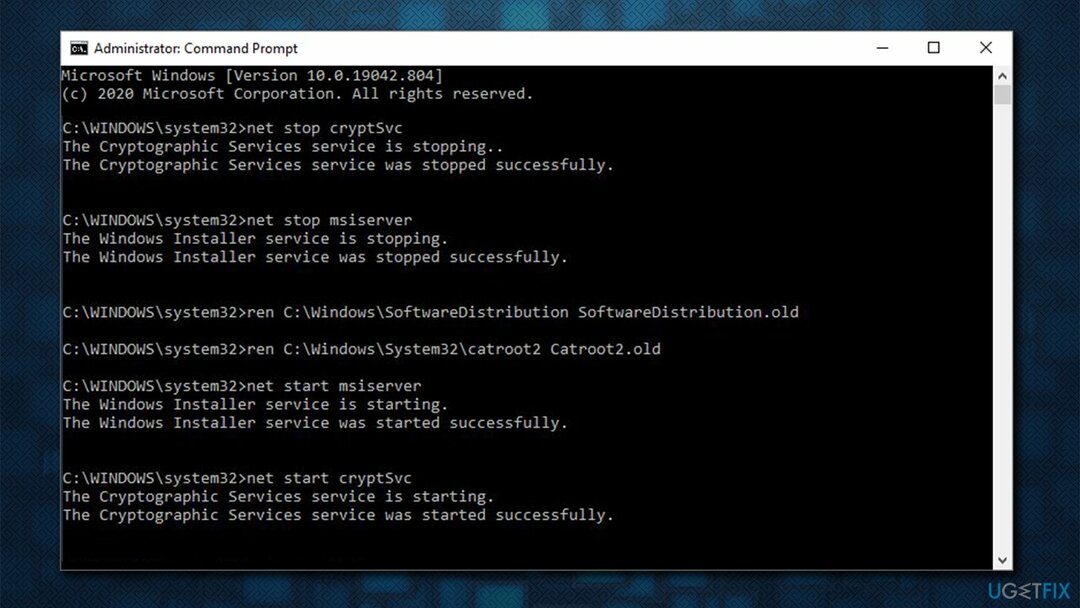
Поправка 5. Използвайте инструмента за създаване на медия
За да поправите повредена система, трябва да закупите лицензираната версия на Reimage Reimage.
Една от основните причини, поради които може да не можете да надстроите от по-стари версии на Windows до Windows 10, се дължи на несъвместими версии и на двете. По този начин вместо това трябва да изтеглите инсталационния носител и да направите чиста инсталация на Windows 10:
-
Изтегли Windows 10 инсталационен носител от официален уебсайт на Microsoft
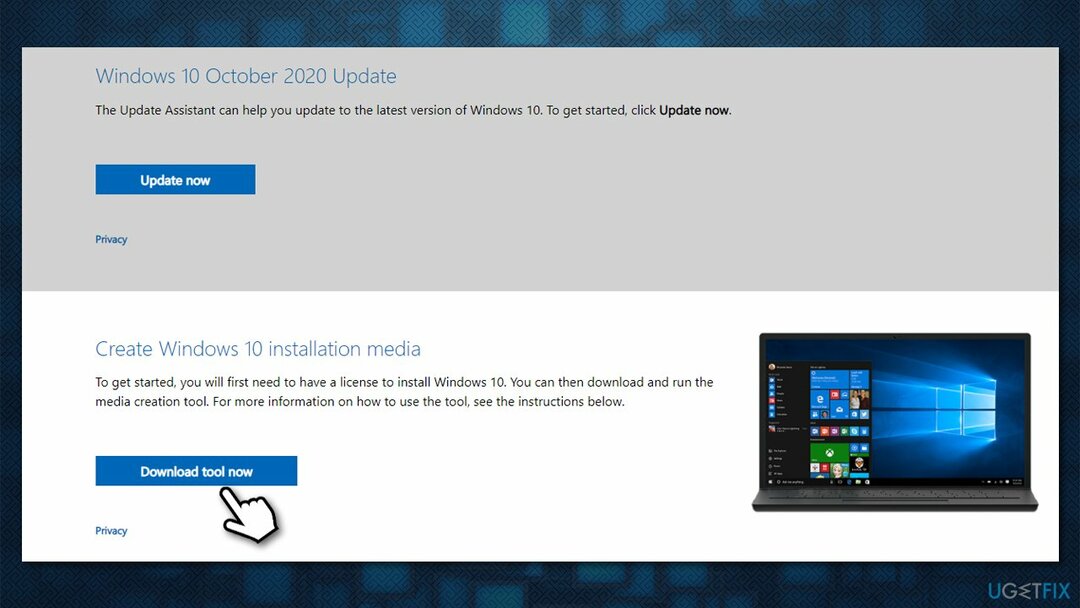
- След като изтеглите, щракнете двукратно MediaCreationTool.exe
- Съгласете се с условията и кликнете Следващия
- В следващия прозорец изберете Създайте инсталационен носител (USB флаш устройство, DVD или ISO файл) за друг компютър преса Следващия
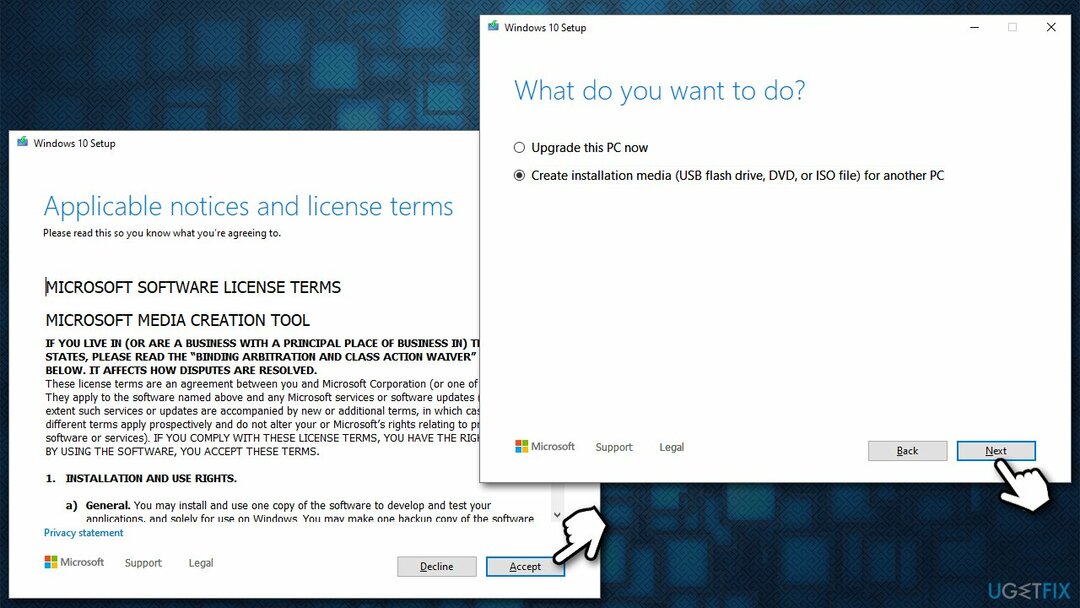
- Вече можете да създадете ISO изображение на DVD или разчитайте на USB флаш вместо. Силно препоръчваме да изберете последното поради простата използваемост (обърнете внимание, че някои по-нови версии на Windows 10 може дори да не се поберат на самостоятелен DVD)
- Вмъкване празна USB флаш карайте и натиснете Следващия
- След като USB е готов, вече можете да започнете процеса на надстройка
- Рестартирайте вашия компютър (може да се наложи да получите достъп до BIOS и да се уверите, че Windows ще се стартира от USB) и трябва да влезете в инсталационната фаза
- Изберете вашите предпочитания за език, час и клавиатура и натиснете Следващия
- Накрая щракнете Инсталирайте Windows и изчакайте процеса да приключи напълно.
Забележка: не забравяйте да архивиране вашите лични файлове преди този процес, тъй като в противен случай може да ги загубите завинаги.
Поправете грешките си автоматично
Екипът на ugetfix.com се опитва да направи всичко възможно, за да помогне на потребителите да намерят най-добрите решения за отстраняване на грешките си. Ако не искате да се борите с техники за ръчен ремонт, моля, използвайте автоматичния софтуер. Всички препоръчани продукти са тествани и одобрени от нашите професионалисти. Инструментите, които можете да използвате, за да коригирате грешката си, са изброени по-долу:
Оферта
направи го сега!
Изтеглете корекцияЩастие
Гаранция
направи го сега!
Изтеглете корекцияЩастие
Гаранция
Ако не сте успели да поправите грешката си с помощта на Reimage, свържете се с нашия екип за поддръжка за помощ. Моля, уведомете ни всички подробности, които смятате, че трябва да знаем за вашия проблем.
Този патентован процес на поправка използва база данни от 25 милиона компоненти, които могат да заменят всеки повреден или липсващ файл на компютъра на потребителя.
За да поправите повредена система, трябва да закупите лицензираната версия на Reimage инструмент за премахване на зловреден софтуер.

VPN е от решаващо значение, когато става въпрос поверителността на потребителите. Онлайн тракери като бисквитки могат да се използват не само от платформи за социални медии и други уебсайтове, но и от вашия доставчик на интернет услуги и правителството. Дори и да приложите най-сигурните настройки през вашия уеб браузър, пак можете да бъдете проследявани чрез приложения, които са свързани с интернет. Освен това браузърите, фокусирани върху поверителността, като Tor не са оптимален избор поради намалената скорост на връзката. Най-доброто решение за вашата пълна поверителност е Частен интернет достъп – бъдете анонимни и сигурни онлайн.
Софтуерът за възстановяване на данни е една от опциите, които могат да ви помогнат възстановите вашите файлове. След като изтриете файл, той не изчезва в нищото – той остава във вашата система, докато не се записват нови данни върху него. Професионално възстановяване на данни е софтуер за възстановяване, който търси работещи копия на изтрити файлове във вашия твърд диск. С помощта на инструмента можете да предотвратите загуба на ценни документи, училищна работа, лични снимки и други важни файлове.